Zu einem seriösem Firmenauftritt gehört auch eine E-Mail Signatur. Diese kann aufwendig und anspruchsvoll gestaltet oder einfach informativ sein. In jedem Fall muss man sie erstellen und in seinem E-Mail Client einrichten.
Wie richte ich meine Signatur in Webmail/Roundcube ein?
- Loggen Sie sich mit Ihrem Account unter http://account.juvo-design.de/ ein.
- Drücken Sie an der rechten oberen Ecke auf „Einstellungen“.

„Einstellungen“ oben rechts - Auf der Linken Seite in der ersten Spalte wählen Sie „Identitäten“.

Unter Einstellungen „Identitäten“ auswählen - Nun wählen Sie Ihre gewünschte Identität aus.
- Wenn Sie die gewünschte Identität ausgewählt haben erscheint auf der rechten unteren Seite ein Feld mit der Bezeichnung „Signatur“.

Signatur Eingabefeld ohne HTML - Dort können Sie Informationen im Klartext also z.B. ohne ausgehende Links festlegen. Möchte keine weitergehende Formatierung Ihrer Signatur drücken Sie auf „speichern“.
- Für eine erweitere Formatierung wählen Sie das Feld „HTML-Signatur“. Nun erscheint ein Editor mit dem Sie Ihre Signatur in HTML formatieren können, drücken Sie nach der Bearbeitung auf „speichern“.
- Ihre festgelegte Signatur wird nun automatisch an jede E-Mail gehängt, die sie über den Webmail Dienst versenden.
Wie richte ich eine Signatur in Outlook ein?
- Öffnen Sie Outlook.
- Drücken Sie oben links auf „Datei“.
- Drücken Sie auf „Optionen“ in der linken Leiste.
- Wechseln Sie von „Allgemein“ zum Unterpunkt „E-Mail“.

Menüpunkt „E-Mail“ - In dem Bereich „Nachrichten verfassen“ gibt es einen Unterbereich mit dem Button „Signaturen…“ ,diesen drücken Sie.
- Drücken Sie links auf den Button „Neu“ um eine neue Signatur anzulegen.

Neue Signaturen erstellen oder alte bearbeiten - Vergeben Sie einen Namen für die Signatur um diese später wieder zuerkennen.
- Nun können Sie im Bereich „Signatur bearbeiten“ im unteren Bereich des Fensters den Inhalt Ihrer Signatur festlegen.
- Nach der Bearbeitung wählen Sie im oberen rechten Bereich
 des Fensters aus für welches Konto die Signatur dargestellt werden soll. Danach können Sie noch ob und wenn welche Signatur bei neuen Nachrichten und bei Antworten verwendet wird.
des Fensters aus für welches Konto die Signatur dargestellt werden soll. Danach können Sie noch ob und wenn welche Signatur bei neuen Nachrichten und bei Antworten verwendet wird. - Drücken Sie abschließend auf „Speichern“.

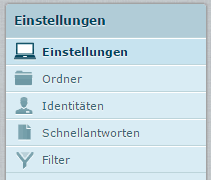

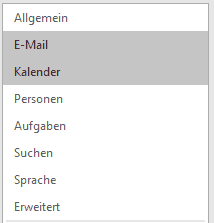
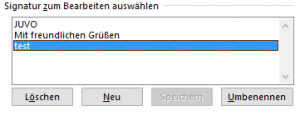
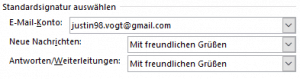 des Fensters aus für welches Konto die Signatur dargestellt werden soll. Danach können Sie noch ob und wenn welche Signatur bei neuen Nachrichten und bei Antworten verwendet wird.
des Fensters aus für welches Konto die Signatur dargestellt werden soll. Danach können Sie noch ob und wenn welche Signatur bei neuen Nachrichten und bei Antworten verwendet wird.